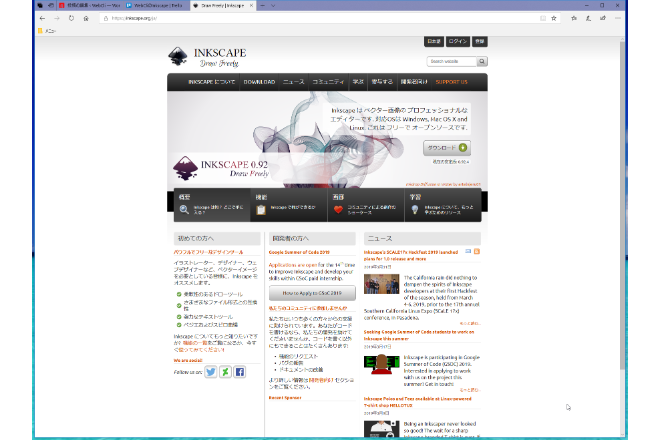
Inkscapeの使い方
インストール
まずはじめに、トップページで上部右側にある「ダウンロード」ボタンをクリックします。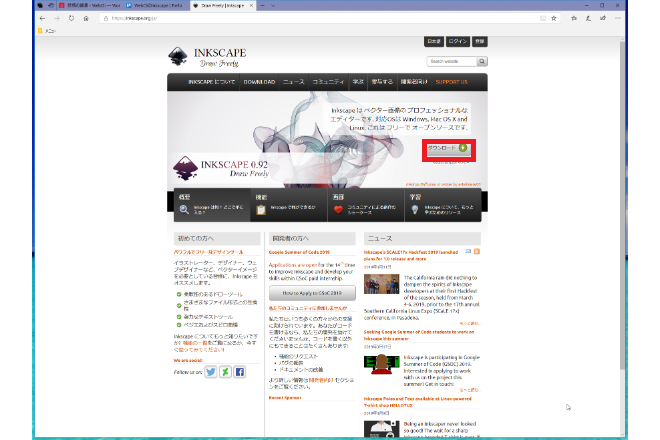
次に、ご使用されているプラットフォームのなかで「Linux」,「windows」,「Mac」の中から適したものを選びます。今回は、「Windows」を選択します。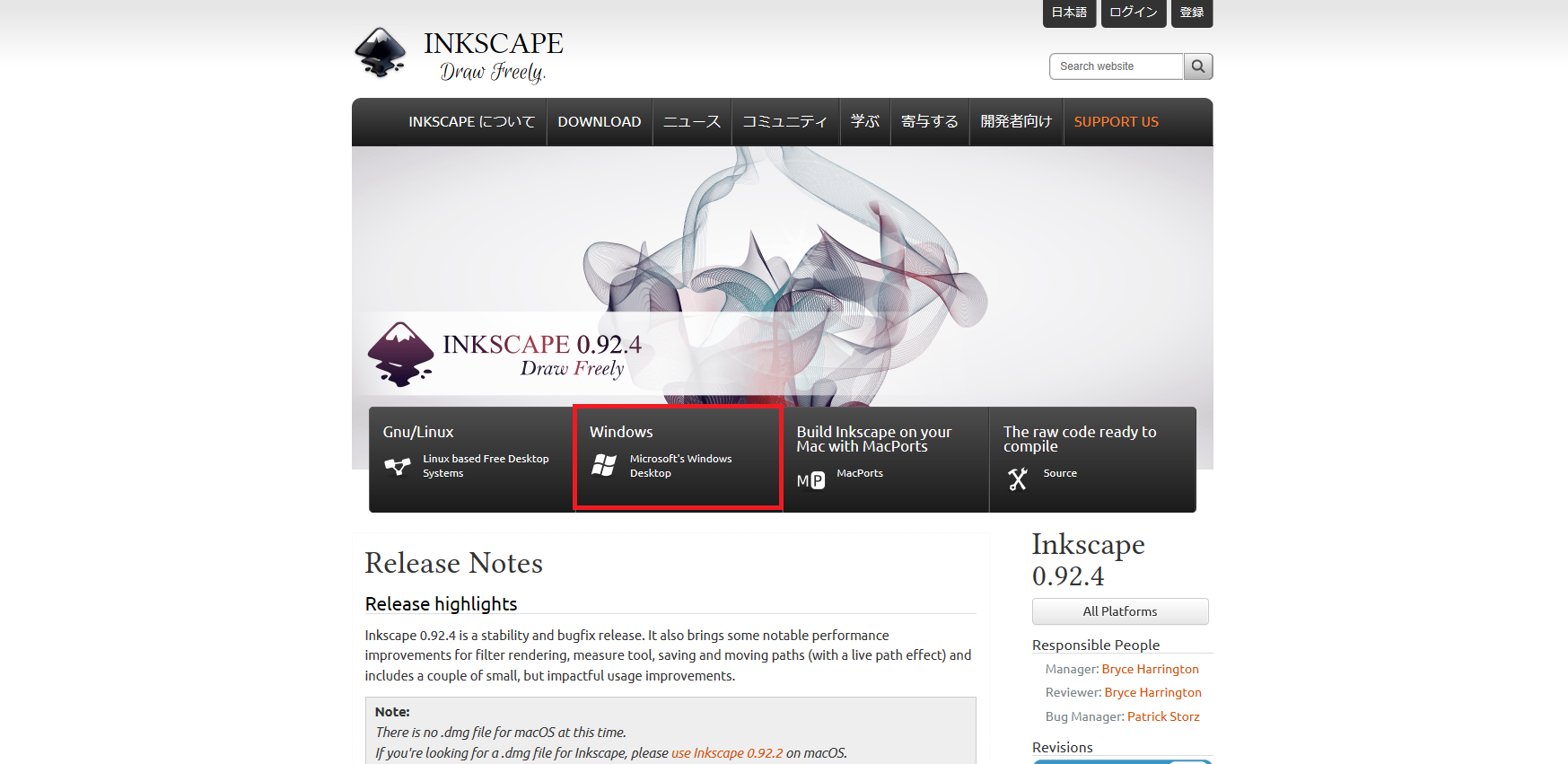
次に、32bitか64bitか自分のパソコンに適合したものを選びます。今回は「64bit」を選択しましょう。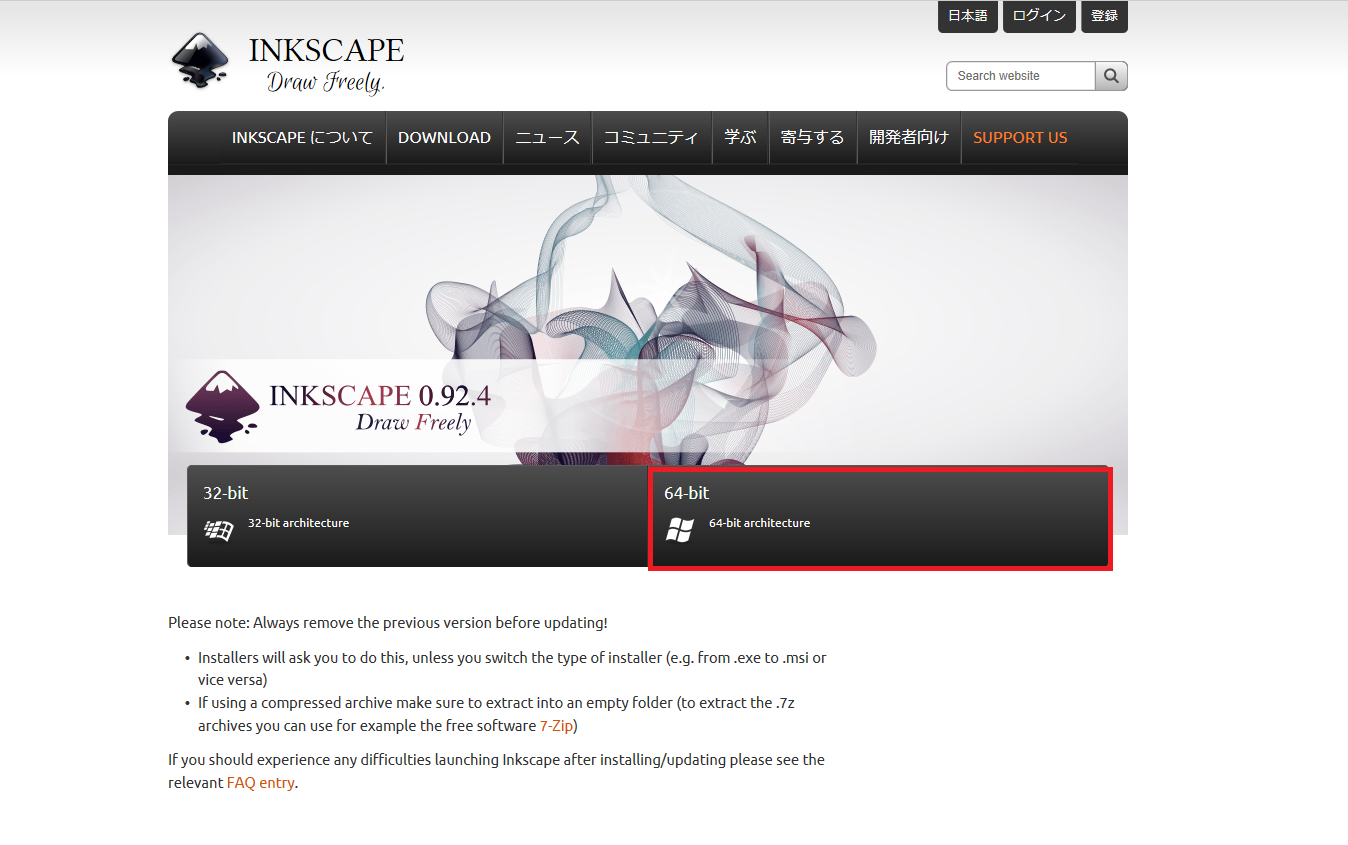
ファイルの形式でexeかmsiかバイナリ形式かを選びましょう。今回は、exe形式を選びます。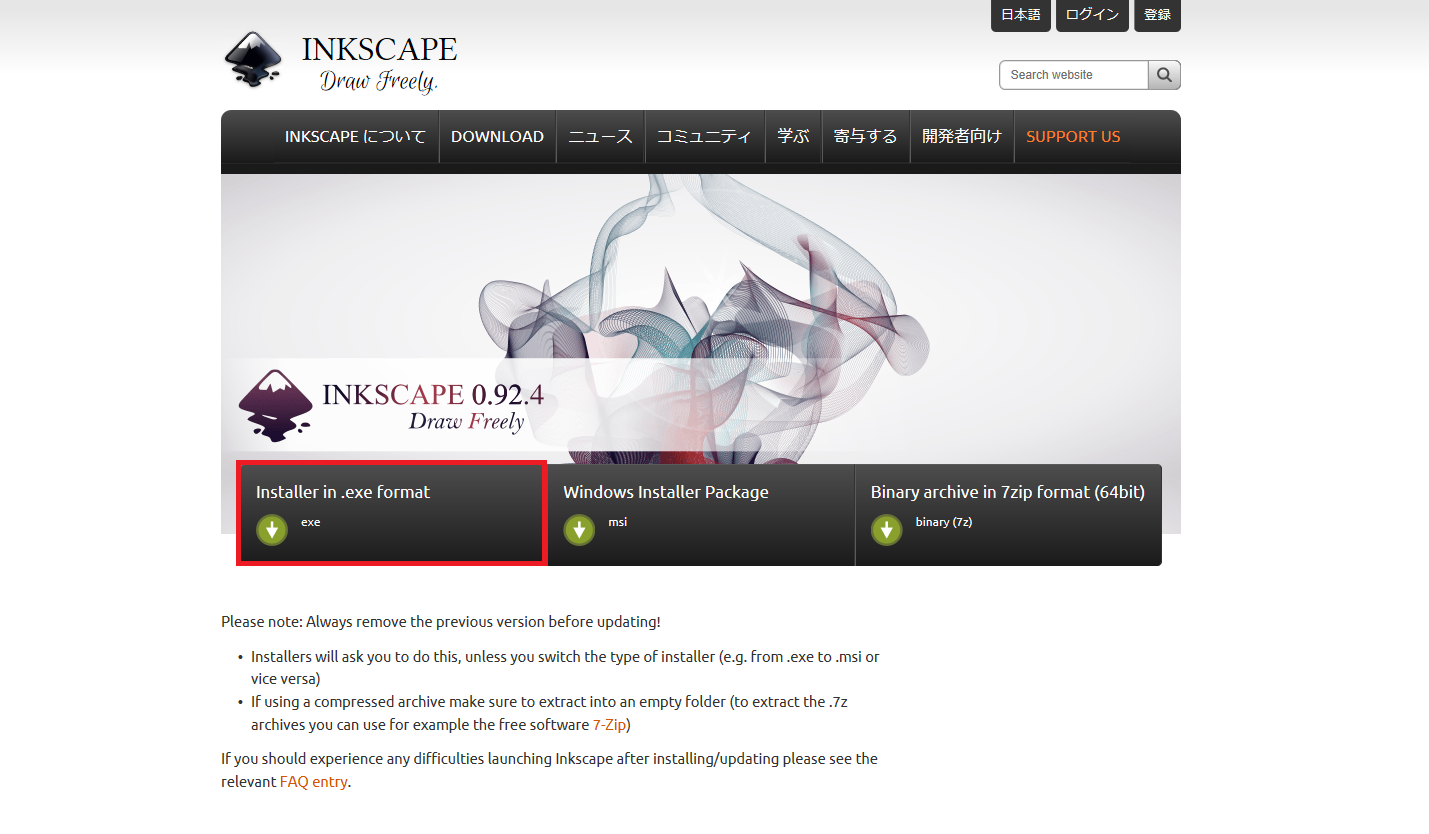
ダウンロードしたexe.ファイルをクリックします。まず、ライセンス契約につて同意します。「次へ」をクリックしましょう。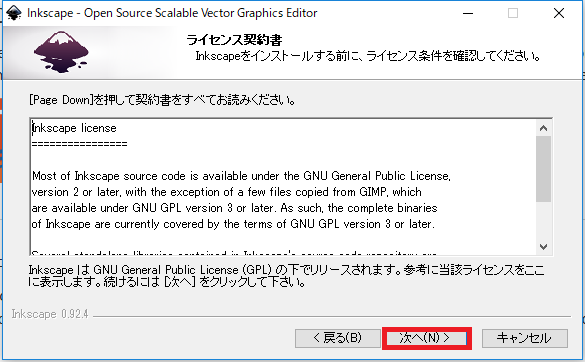
次に、インストールしたいコンポーネントを選びます。不要なものはェックをはずし「次へ」をクリックしましょう。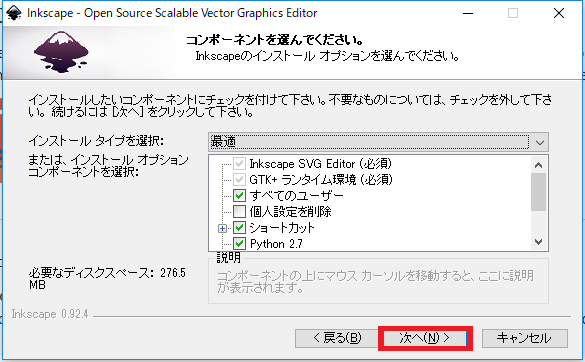
インストールをする保存先を選び、「インストール」をクリックしましょう。
インストールが終わると「完了」のボタンをクリックしましょう。これで、利用することができます。ツールをすぐに実行したくなければチェックボックスのチェックを外しましょう。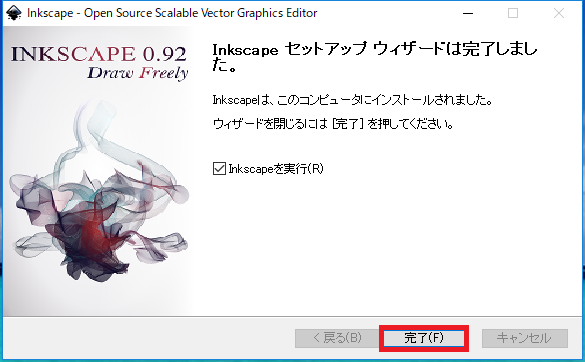
以上でインストールは完了です。
イラストを描く
ツールを実行すると以下の画面が出てきます。背景を設定するためにまずは矩形ボタンをクリックしましょう。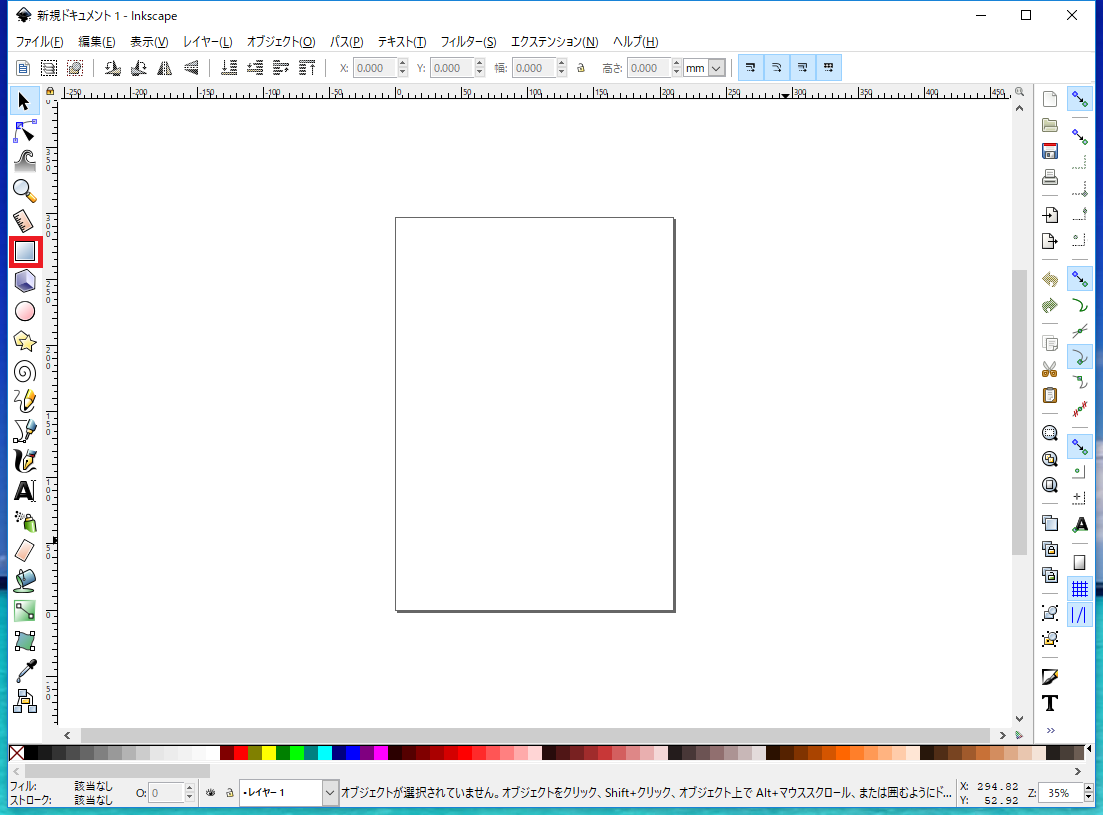
次に、背景の範囲を決めたら、背景の色を決めます。背景の範囲を選択したうえで下の色からお気に入りの色を選びましょう。今回はライトブルーを選択します。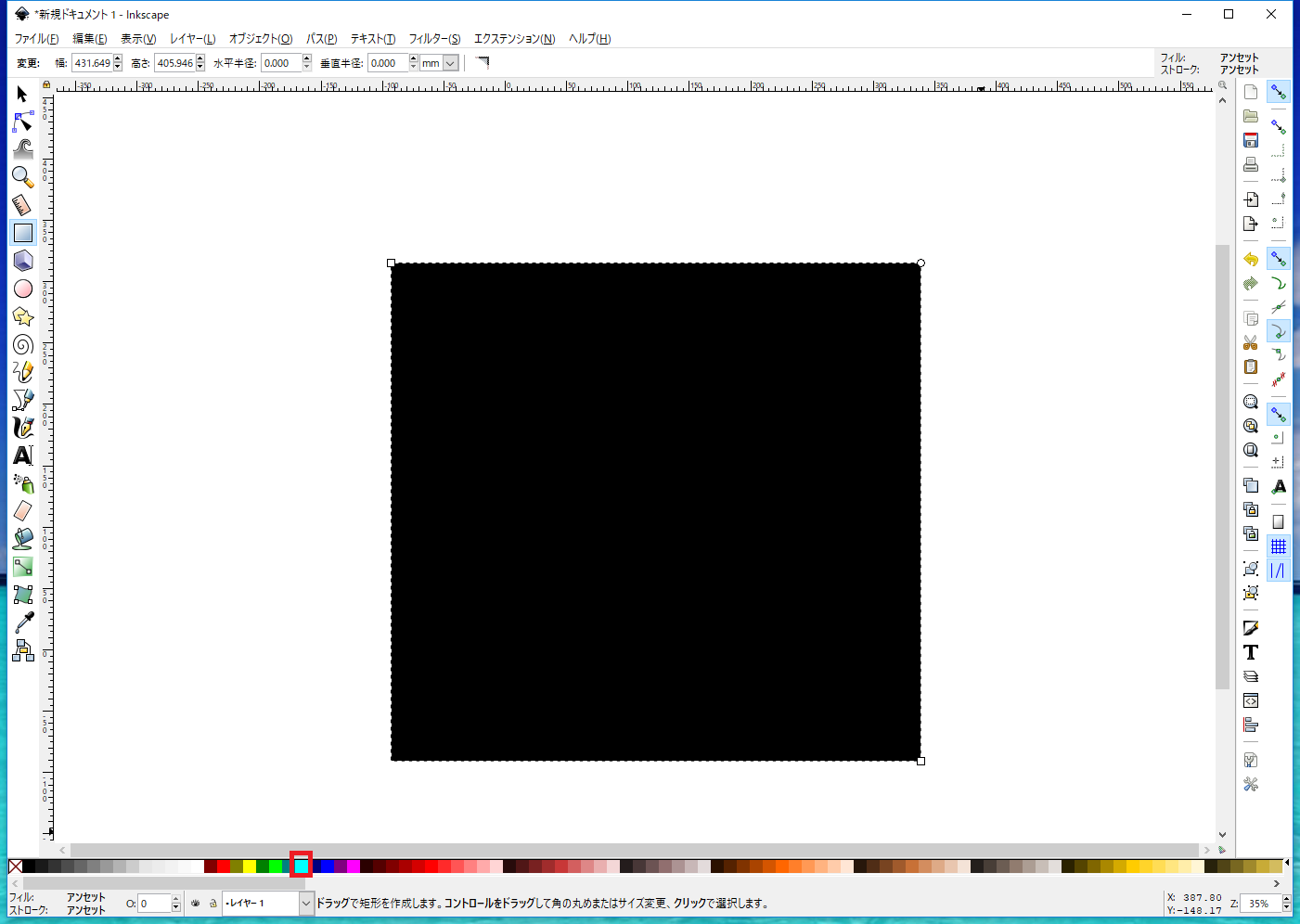
背景の色が変わりました。次に背景の上にイラストを描いていきましょう。鉛筆ボタンをクリックしましょう。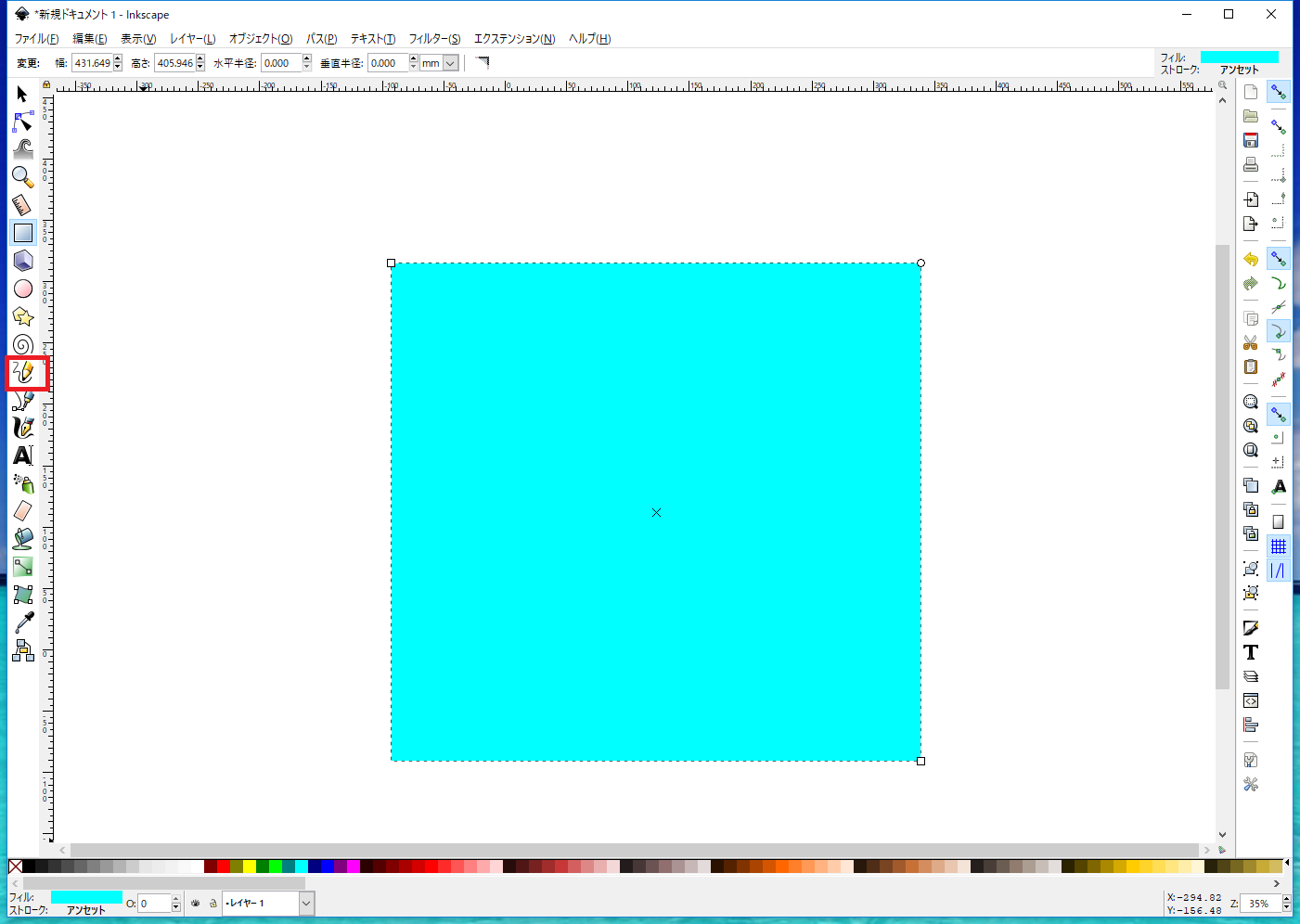
マウスポインタなどで自由に図形を描いてみましょう。今回は山を描いてみます。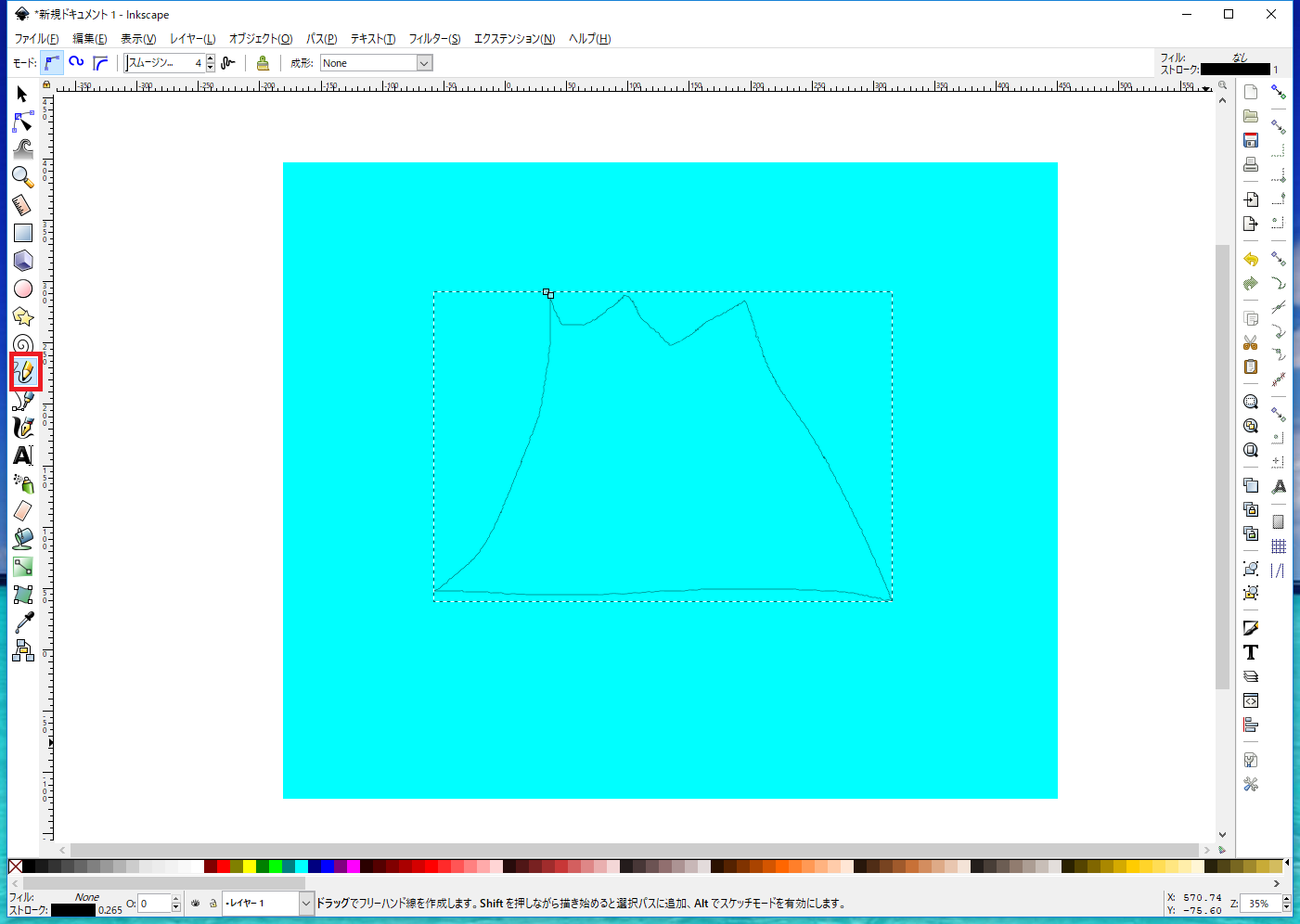
イラストを描いたら、先ほどと同じように色を選択します。濃い青を選択してみましょう。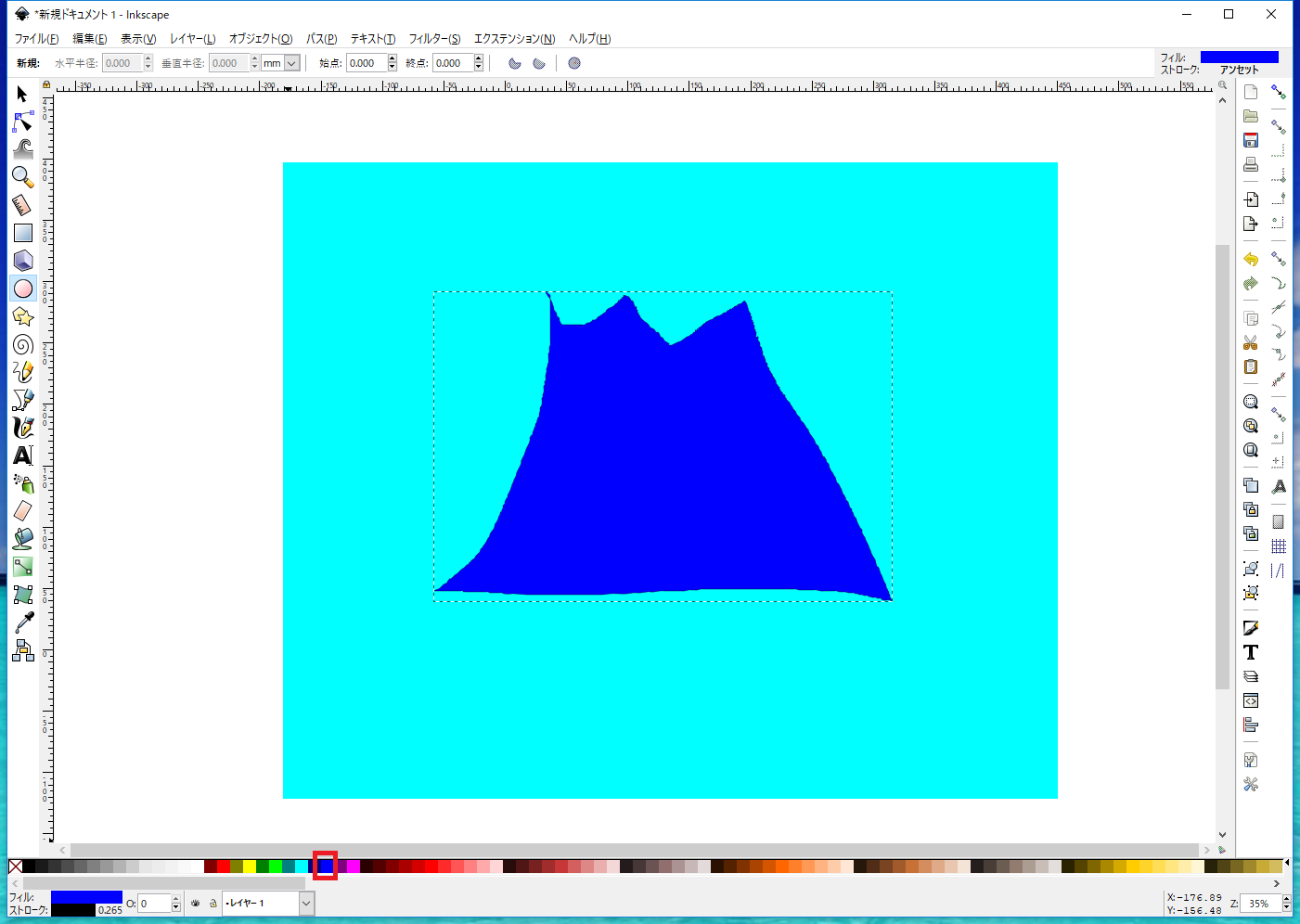
次に太陽をイメージしたいので丸形ツールをクリックしましょう。そして、色を赤色を選択します。この時、後の図形が上に重なるので「Page Down」をクリックして山のイラストを上にもってきましょう。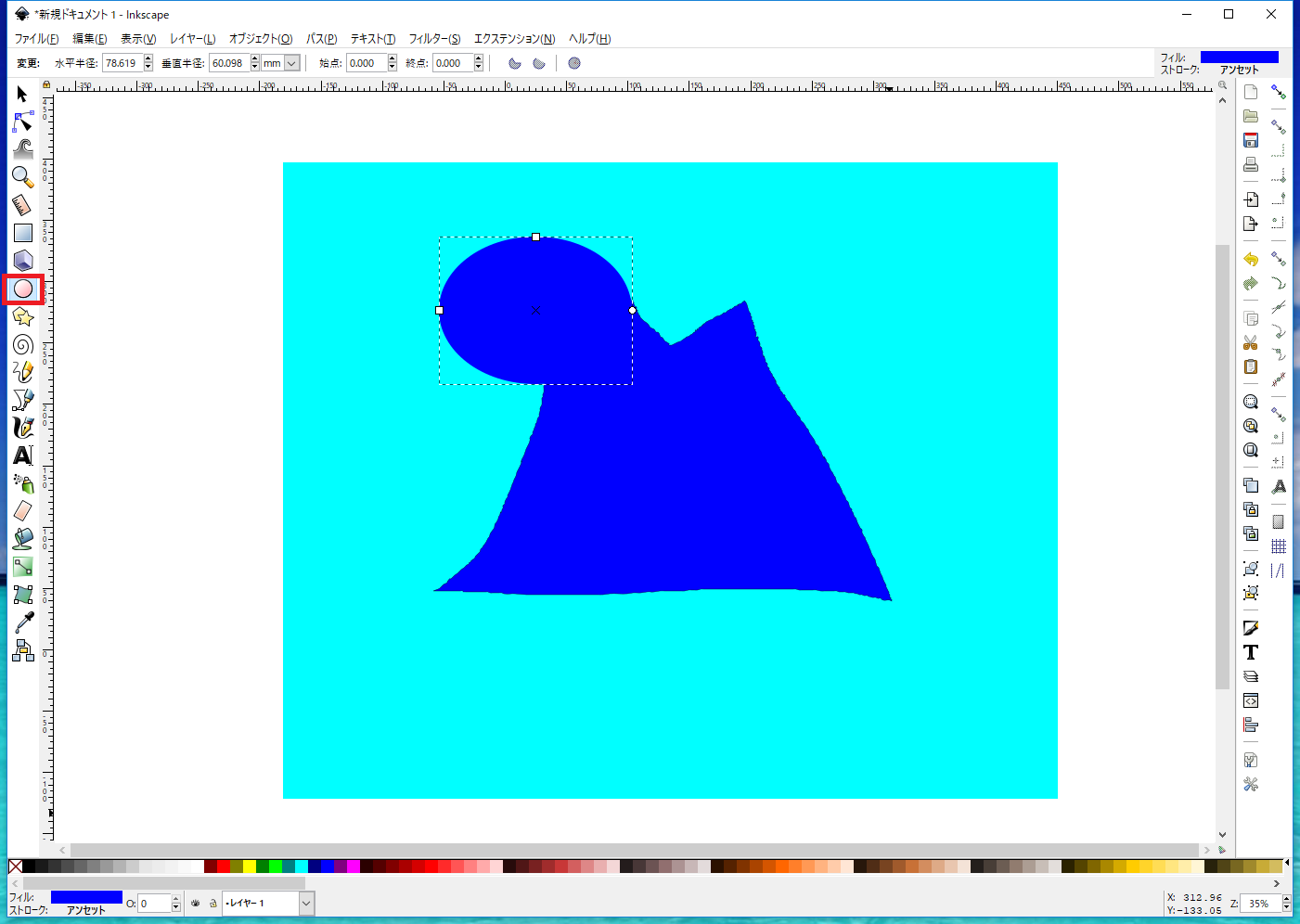
次にグラディエーションボタンをクリックして色彩にグラディエーションをつけましょう。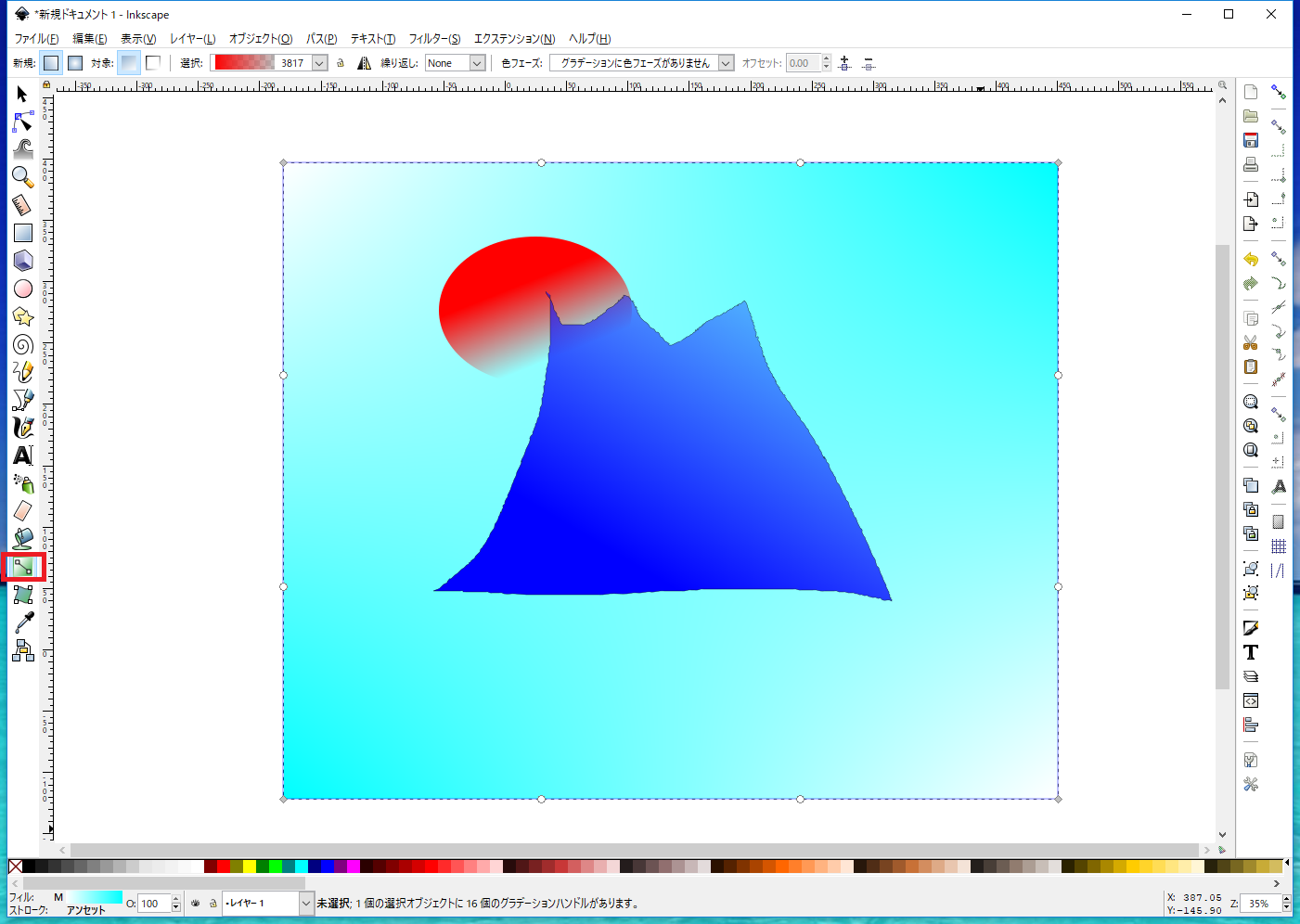
次に、楕円形だった円を綺麗な丸にするために修正矢印ボタンをクリックして、図形を修正しましょう。
最後に「ファイル」から「保存」を選択すれば、画像を保存できます。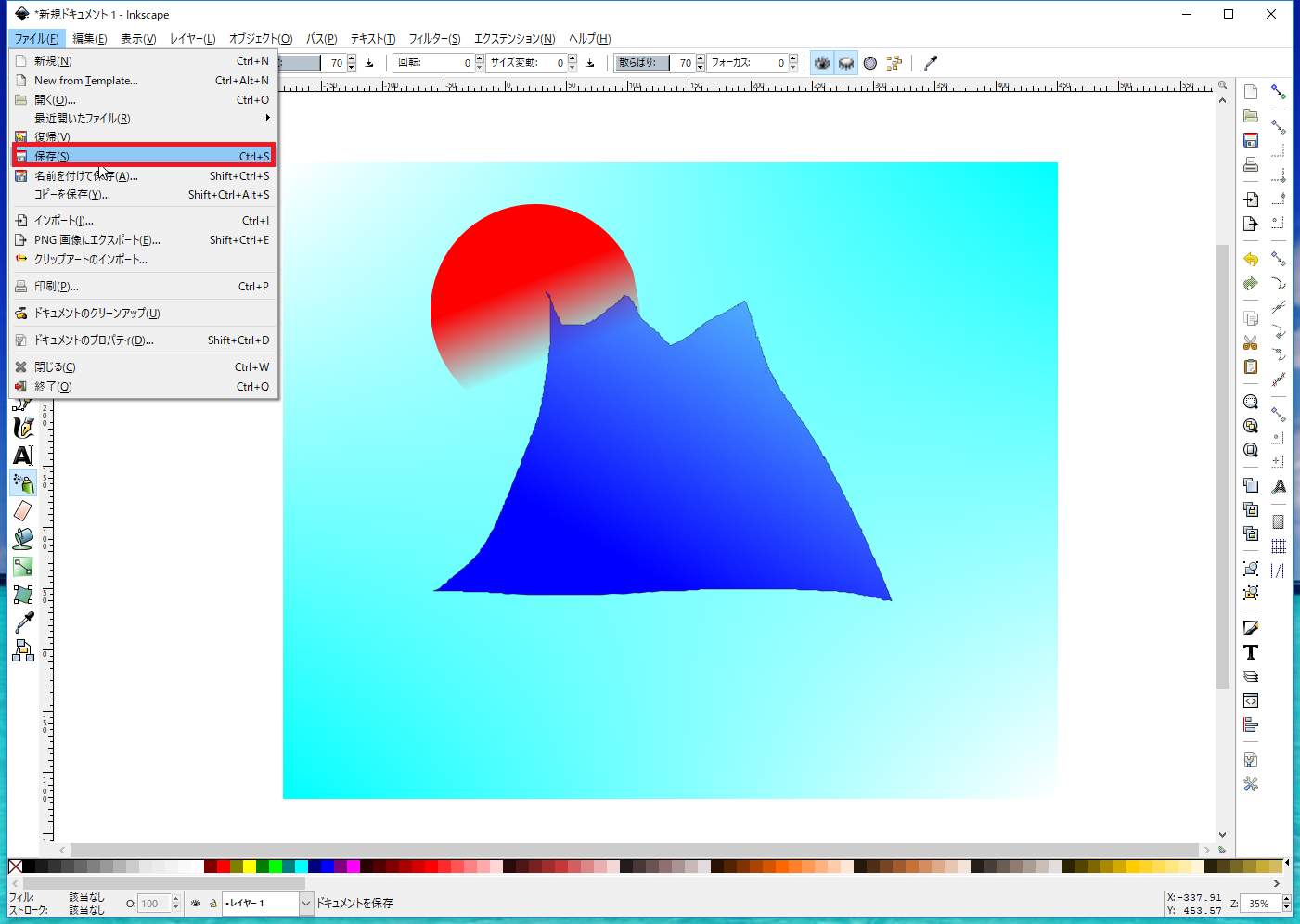
以上でInkspaceの利用方法の紹介でした。Inkspaceを使えばどんな複雑な図形でも自由に、しかも簡単に描くことができます。Adobe Illustratorの代替ソフトを探している方にもおすすめです。
Inkscapeの特徴
illustratorは月額2480円かかり、プロとして頻繁に利用する方以外は金銭的負担が大きいです。そこで、イラストやペイントを自由にできるInkspaceですと無料なので簡単に利用でき、使い勝手も良いです。この機会に是非ともご利用してはいかがでしょうか。
Inkscapeの価格
完全無料でご利用いただけます。
Inkscapeのサイト情報
URL:https://inkscape.org/ja/
運営会社:Software Freedom Conservancy, Inc.
Inkscapeの評判
レビューを書く | |
AdobeのIllustratorのようにベクターデータでイラストを描きたいと思っても料金が高いですが、Inkscapeならオープンソースのフリーソフトなので無料で同じような作業が可能になりとても便利です。たまに落ちたりすることがあるので安定性をさらに高めてほしいです。
無料ですがillustratorに引けをとらないほどの性能があります。
